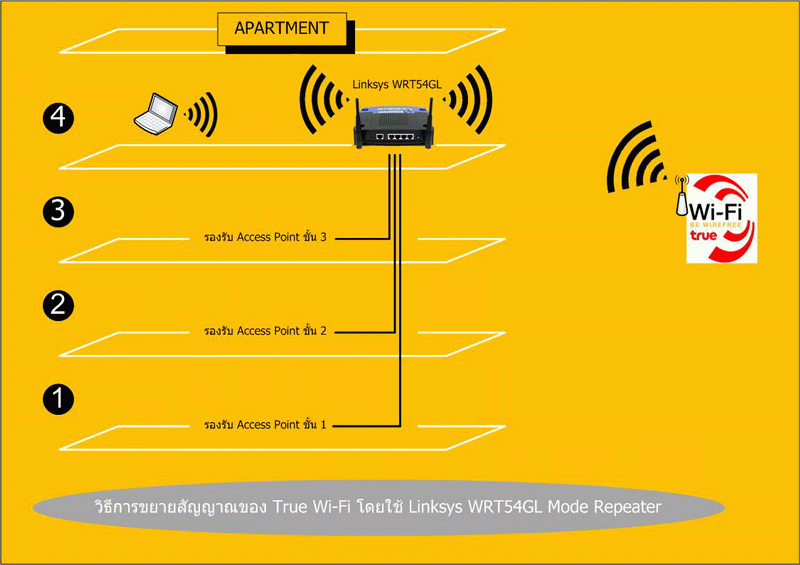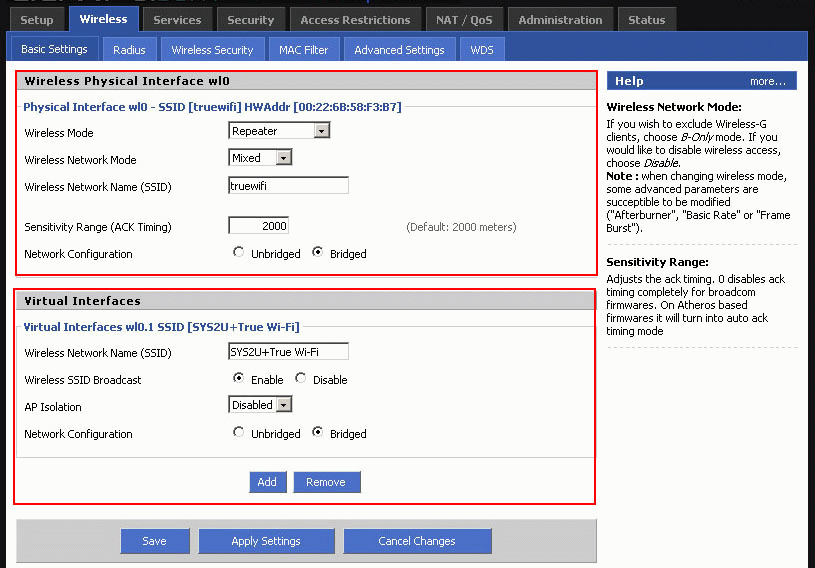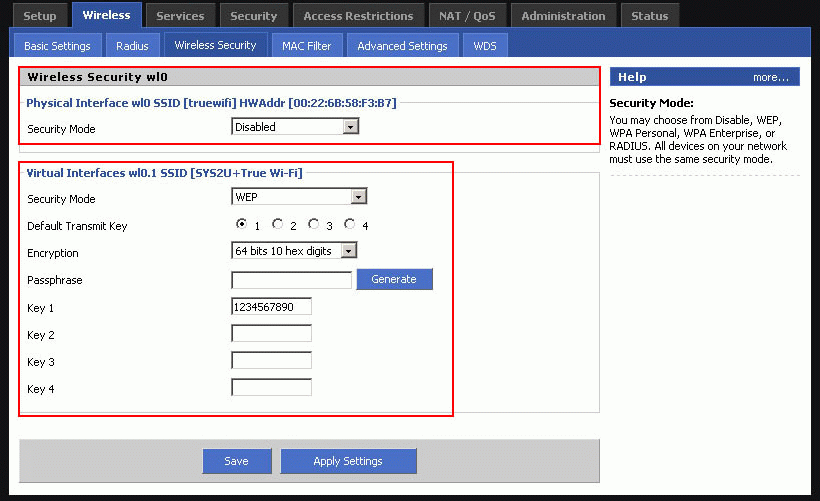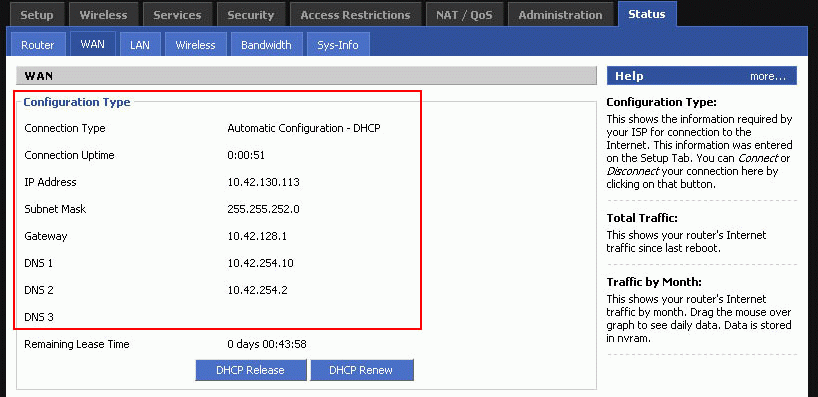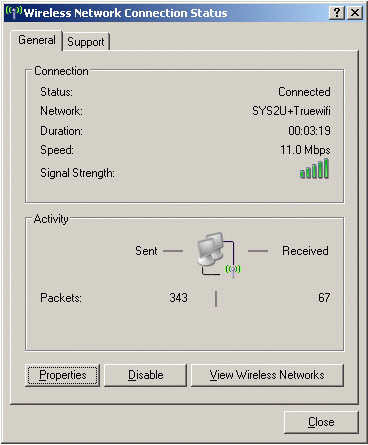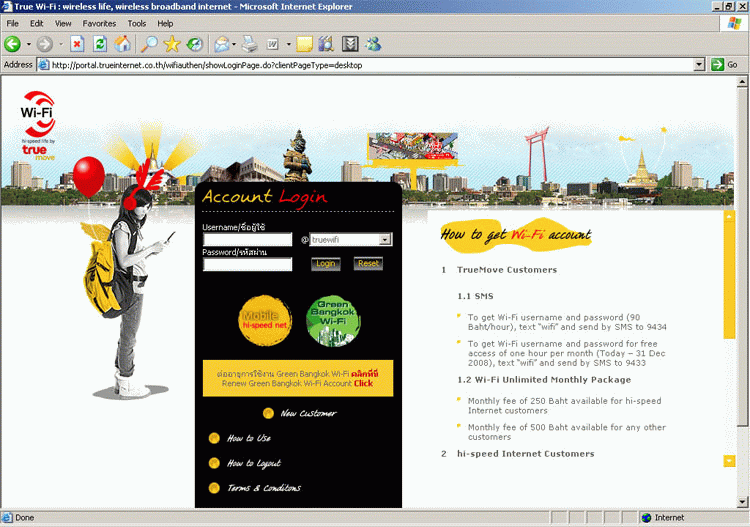|
|
วิธีการขยายสัญญาณ True Wi-Fi โดยใช้อุปกรณ์ Linksys WRT54GL
|
วิธีการขยายสัญญาณ True Wi-Fi โดยใช้ Linksys WRT54GL DD-WRT V.24
บทความสำหรับ: ผู้ที่มีความรู้เกี่ยวกับระบบเครือข่ายในระดับเบื้องต้นถึงปานกลาง (v1.1)
โดย วิทวัส โฉมประเสริฐ, ศุภสิทธิ์ ศิริพานิชกร

คำถาม
1.ถ้าต้องการเชื่อมต่อสัญญาณของ True Wi-Fi ให้เครื่องรับสามารถรับได้ดีขึ้นต้องทำอย่างไรบ้าง ?
คำตอบ
ในปัจจุบันเครื่อข่ายไร้สาย (Wireless) เป็นทางเลือกหนึ่งที่ผู้ใช้ต่างนำมาใช้งานบนอินเตอร์เน็ตกันอย่างแพร่หลาย เป็นเพราะความสะดวกสบายของการใช้งาน โดยผู้ใช้งานไม่ต้องมาคอยดูในเรื่องของการเดินจุดแลนที่จะเชื่อมต่อสาย (Wired) ไปยังเครื่องคอมพิวเตอร์เลย เพียงแต่ในระบบเครื่อข่ายของเราจะต้องมีตัวส่งสัญญาณไร้สาย (Wireless) ขึ้นมาในระบบก่อนแล้วที่เครื่องคอมพิวเตอร์ก็ใช้ อุปกรณ์ที่เป็น Wireless Adepter มาเป็นตัวรับสัญญาณ แต่ถ้าเป้น โน้ตบุ้คที่มีตัวรับสัญญาณติดมาในตัวอุปกรณ์ก็สามารถเชื่อมต่อเครือข่ายไร้สายได้เลย
แต่พอกลุ่มผู้ใช้ขยายเพิ่มขึ้นไปยังผู้ที่พักอาศัยตาม อพาร์ทเม้น คอนโด ฯ ซึ่งสถานที่เหล่านี้บางทีเจ้าของหอพักไม่ได้ติดตั้งหรือให้บริการอินเตอร์เน็ตกับผู้ที่มาพักอาศัย ทำให้ผู้ใช้ต้องลองหาสัญญาณไร้สาย ที่สามารถใช้งานอินเตอร์เน็ตได้โดยเลือก True Wi-Fi ซึ่งเป็นทางเลือกหนึ่งที่ใช้งานได้สะดวกขึ้น แต่ถ้าหากว่าสัญญาณที่รับมาจาก True Wi-Fi ที่ส่งมาน้อยมากทำให้เวลาใช้งานอินเตอร์เน็ต สัญญาณจะเกิดหลุดบ่อย
ทำให้มีการนำเอา linksys WRT54GL ทำเป็น Mode Repeater ขึ้นมา ซึ่งเทคนิคของโหมดนี้ก็คือ Linksys WRT54GL จะเอาสัญญาณของ Wireless ไปเกาะกับสัญญาณของ True Wi-Fi (ที่อยู่บริเวณนั้น) เป็นแบบ Client เข้าไปเกาะและในตัวของ Linksys WRT54GL จะมีการสร้าง Virtual Wireless Network ขึ้นมาอีกชื่อสัญญาณนึงเพื่อให้สำหรับสร้างเครือข่ายไร้สายภายในขึ้นมา เพื่อให้ผู้ใช้สามารถเข้ามาเกาะได้ทำให้เวลาใช้งานอยู่ ภาระของการส่ง-รับ จะเป็นที่ตัว Linksys WRT54GL และ เครื่อง PC ที่ไม่มีตัวรับสัญญาณก็ยังสามารถต่อเป็น LAN เข้าที่ตัว Linksys WRT54GL ก็ได้
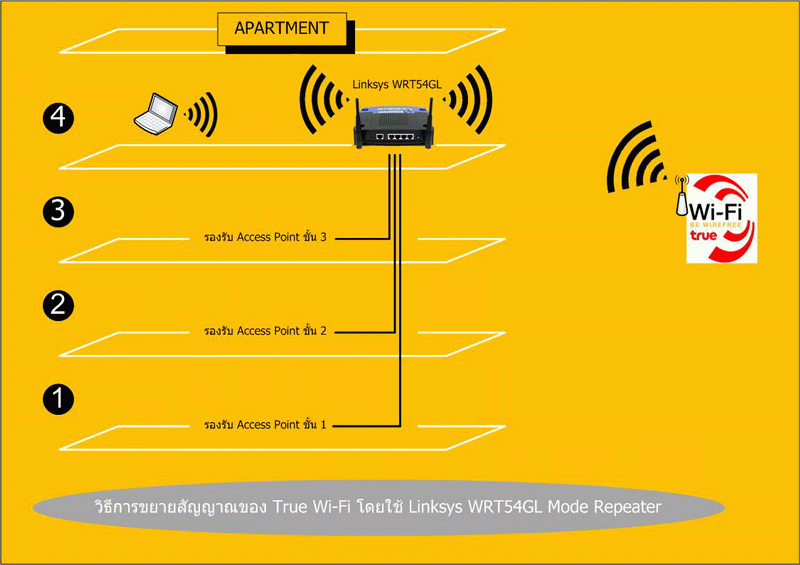
รูป การติดตั้งอุปกรณ์ Linksys WRT54GL เพื่อเชื่อมต่อสัญญาณกับ True Wi-Fi
ข้อมูลเบื้องต้นก่อนการติดตั้ง
- อุปกรณ์ที่นำมาใช้งานกระจายสัญญาณไร้สาย Linksys WRT54GL - Wireless-G Broadband Router
- Firmware DD-WRT V.24 mini
ขั้นตอนที่ 1 - UP Firmware DD-WRT v.24 mini กับอุปกรณ์ Linksys WRT54GL
รูป Linksys WRT54GL Firmware DD-WRT V.24 mini
ขั้นตอนที่ 2 - ติดตั้งระบบของการ Repeater กับสัญญาณของ True Wi-Fi
- เลือกที่ Wireless -> Basic Settings
- Wireless Physical Interface wl0
- Wireless Mode : Repeater
- Wireless Network Mode : Mixed
- Wireless Network Name (SSID) : truewifi
- Virtual Interfaces
- Wireless Network Name (SSID) : SYS2U+True Wi-FI ตั้งชื่อที่ต้องการใช้ภายในขึ้นมา
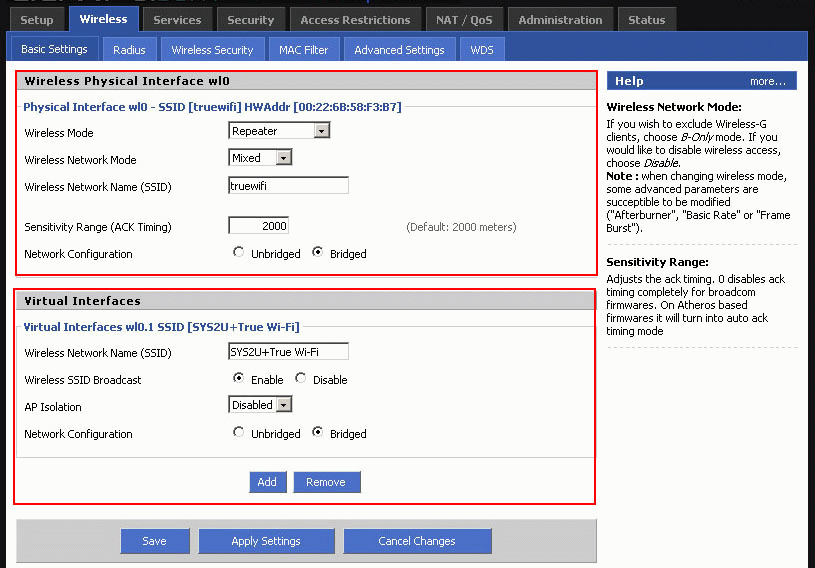
รูป Linksys WRT54GL Wireless Basic Settings
- เลือกที่ Wireless -> Wireless Security
- Wireless Security wl0 : Disable
- Virtual Interfaces Wl0.1 SSID [SYS2U+True Wi-Fi] ตั้งชื่อที่ต้องการใช้ภายในขึ้นมา
- Security Mode : WEP
- Default Transmit Key : 1
- Encryption : 64 bits 10 hex digits
- KEY 1 : 1234567890 รหัส A-F , 0-9 (10ตัวอักษร)
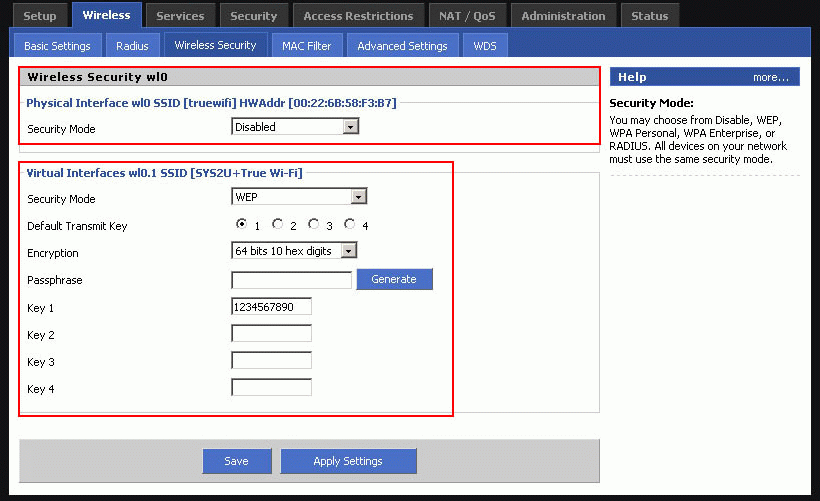
รูป Linksys WRT54GL Wireless Security
- เลือกที่ Security -> Firewall

รูป Linksys WRT54GL Security
- เลือกที่ Status -> WAN
- Configuration Type
- IP Address : 10.42.130.113 เป็น IP ที่ได้รับมาจาก True Wi-Fi ที่ขา WAN
- Subnet Mask : 255.255.252.0 เป็น Subnet ที่ได้รับมาจาก True Wi-Fi ที่ขา WAN
- Gateway : 10.42.128.1 เป็น Gateway ที่ได้รับมาจาก True Wi-Fi ที่ขา WAN
- DNS 1 :10.42.254..10 เป็น DNS ที่ได้รับมาจาก True Wi-Fi ที่ขา WAN
- DNS 2 : 10.42.254.2 เป็น DNS ที่ได้รับมาจาก True Wi-Fi ที่ขา WAN
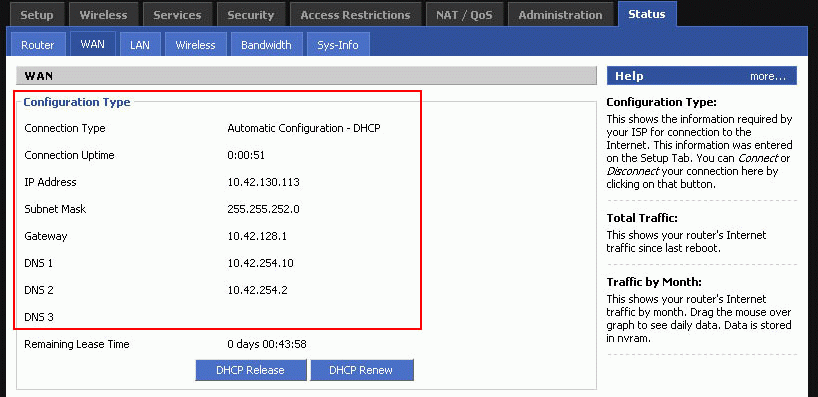
รูป Linksys WRT54GL WAN
- เลือกที่ Status -> Wireless
- Wireless Node จะแสดงสถานะ ของ Access point & Client ที่เชื่อมต่ออยู่
- MAC Address : 00:13:19:85:87:E1แสดงถึงการเชื่อมต่อของ Linksys WRT54GL ไปเกาะกับ True Wi-Fi ซึ่งจะแสดง MAC Address ของ True ขึ้นมา


รูป Linksys WRT54GL Status Wireless
- ทดสอบเชื่อมต่อ Wireless จากเครื่องรับค้นหาสัญญาณ "SYS2U+True WiFi" ใส่รหัส "1234567890" (ที่ได้สร้างมาจาก Virtual Interface และ Wireless Security)แล้วทำการเชื่อมต่อ
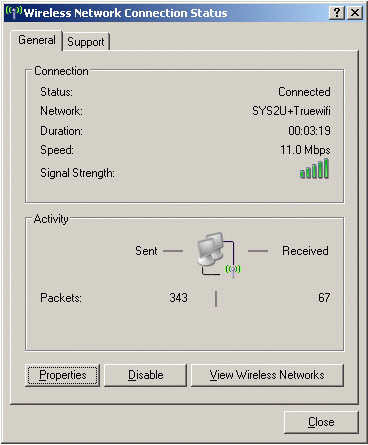
รูป ใช้เครื่องรับเชื่อมต่อสัญญาณ "SYS2U+TrueWiFi"
- ทดลองเข้าเวปไซต์ ระบบจะ Redirect ไปยังหน้าเข้าระบบของ True WI-FI
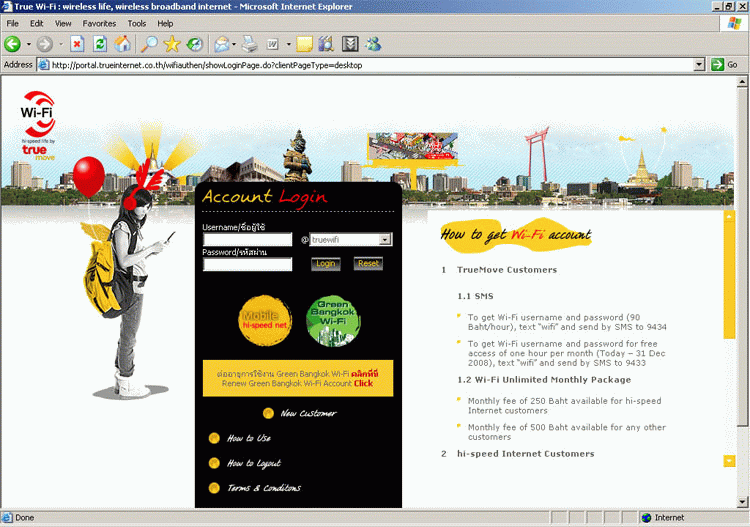
รูป การเชื่อมต่อกับ True Wi-Fi สำเร็จผู้ใช้สามารถใช้งานได้ภายในมุมต่างๆได้อย่างสบาย
ข้อมูลเพิ่มเติมจากสมาชิค SYS2U
โดย mrgill
ผมเขียน script สำหรับใช้ต่อ truewifi โดยไม่ให้ตัดทุก 90 นาทีได้แล้วครับเอาไปทดลองใช้กันดูนะครับ
วิธีทำให้เล่น Truewifi ได้อย่างต่อเนื่องโดยไม่ถูกตัดทุก 90 นาที  ขอบคุณมากๆ ครับ ขอบคุณมากๆ ครับ
|
|
| Comment : 1 |
ผมขอเว็ปโหลด firmware DD-wrt v24 หน่อยครับ
หาไม่เจอจริงๆๆขอบคุณครับ ส่งริง ให้หน่อยนะครับ ทางเมล์นะ ครับ จะ ขอบใจมาก ครับ
ขอบคุณล่วงหน้าครับ
|
| From. ohm ( loso_ohm@hotmail.com ) Date : 2011-08-12 Time : 22:43:59 |
| |
| Comment : 2 |
http://www.sys2u.com/xpert/viewtopic.php?f=3&t=34&start=0&st=0&sk=t&sd=a&sid=7bb7f991adf67ba397606ab33c7c5404
|
| From. a ( a ) Date : 2009-07-23 Time : 05:48:04 |
| |
|